Azure Front Door(클래식)에서 표준/프리미엄으로 마이그레이션
Important
Azure Front Door(클래식)는 2027년 3월 31일에 사용이 중지됩니다. 서비스가 중단되지 않도록 하려면 2027년 3월까지 Azure Front Door(클래식) 프로필을 Azure Front Door 표준 또는 프리미엄 계층으로 마이그레이션하는 것이 중요합니다. 자세한 내용은 Azure Front Door(클래식) 사용 중지를 참조하세요.
Azure Front Door 표준 및 프리미엄 계층은 최신 클라우드 배달 네트워크 기능을 Azure로 가져옵니다. 향상된 보안 기능과 올인원 서비스로 애플리케이션 콘텐츠가 보호되고 Microsoft 글로벌 네트워크를 사용해 최종 사용자에게 더 가까이 다가갈 수 있습니다. 이 문서에서는 Azure Front Door(클래식) 프로필을 표준 또는 프리미엄 계층 프로필로 이동하는 마이그레이션 프로세스를 안내합니다.
필수 조건
- Front Door 계층 마이그레이션 정보 문서를 검토합니다.
- Front Door(클래식) 프로필을 마이그레이션할 수 있는지 확인합니다.
- Azure Front Door 표준 및 프리미엄에서는 HTTPS를 사용하는 모든 사용자 지정 도메인이 필요합니다. 고유한 인증서가 없는 경우 Azure Front Door 관리 인증서를 사용할 수 있습니다. 인증서는 무료이며 사용자를 위해 관리됩니다.
- Azure Front Door 표준 또는 프리미엄 프로필에 대한 원본 그룹 설정에서 세션 선호도가 사용하도록 설정됩니다. Azure Front Door(클래식)에서는 세션 선호도가 도메인 수준에서 설정됩니다. 마이그레이션의 일부로 세션 선호도는 Front Door(클래식) 프로필 설정을 기반으로 합니다. 동일한 백 엔드 풀(원본 그룹)을 공유하는 클래식 프로필에 두 개의 도메인이 있는 경우 마이그레이션 유효성 검사를 통과하려면 두 도메인 모두에서 세션 선호도가 일관되어야 합니다.
참고 항목
마이그레이션 프로세스 전이나 중에 DNS를 변경할 필요가 없습니다. 그러나 마이그레이션이 완료되고 트래픽이 새 Azure Front Door 프로필을 통해 흐르면 DNS 레코드를 업데이트해야 합니다. 자세한 내용은 DNS 레코드 업데이트를 참조하세요.
호환성 유효성 검사
Azure Front Door(클래식) 리소스로 이동하여 설정 아래에서 마이그레이션을 선택합니다.
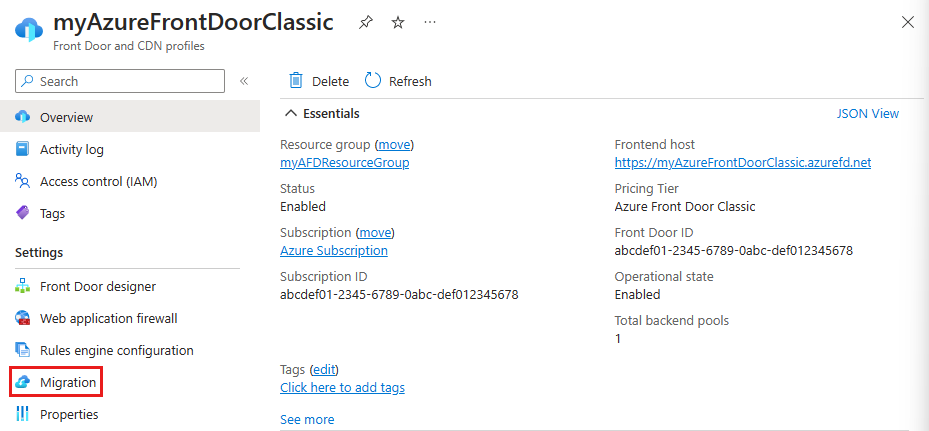
유효성 검사를 선택하여 Azure Front Door(클래식) 프로필이 마이그레이션에 대해 호환되는지 확인합니다. 유효성 검사는 Front Door 프로필의 복잡성에 따라 최대 2분이 걸릴 수 있습니다.
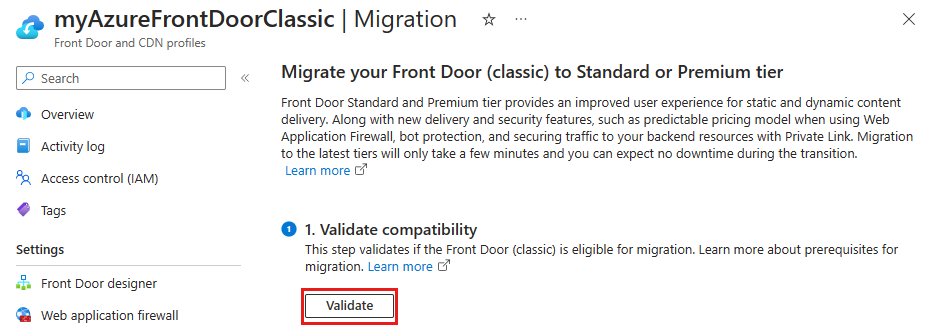
마이그레이션이 호환되지 않는 경우 오류 보기를 선택하여 오류 목록과 이를 해결하기 위한 권장 사항을 확인할 수 있습니다.
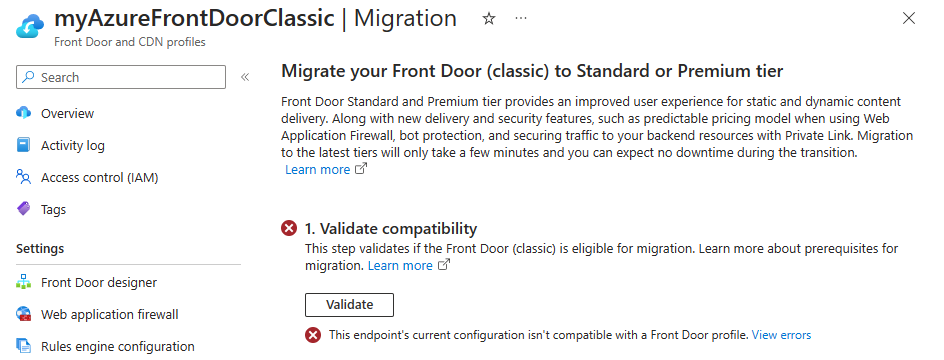
Azure Front Door(클래식) 프로필이 유효성을 검사하고 마이그레이션과 호환되면 준비 단계로 이동할 수 있습니다.
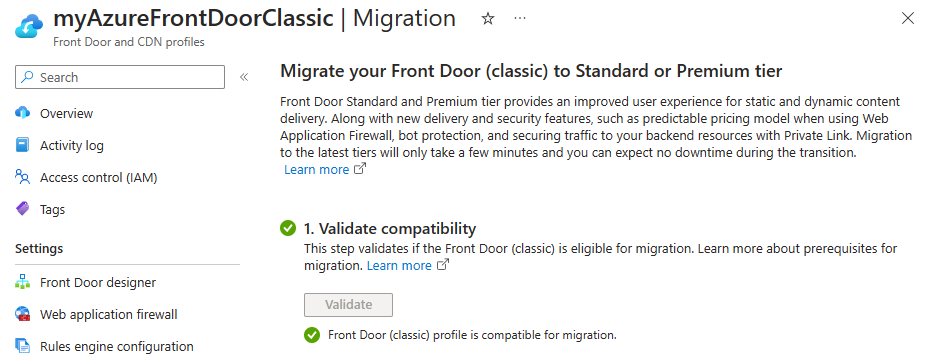
마이그레이션 준비
새 Front Door 프로필에 대한 기본 이름이 제공됩니다. 다음 단계로 진행하기 전에 이 프로필 이름을 변경할 수 있습니다.
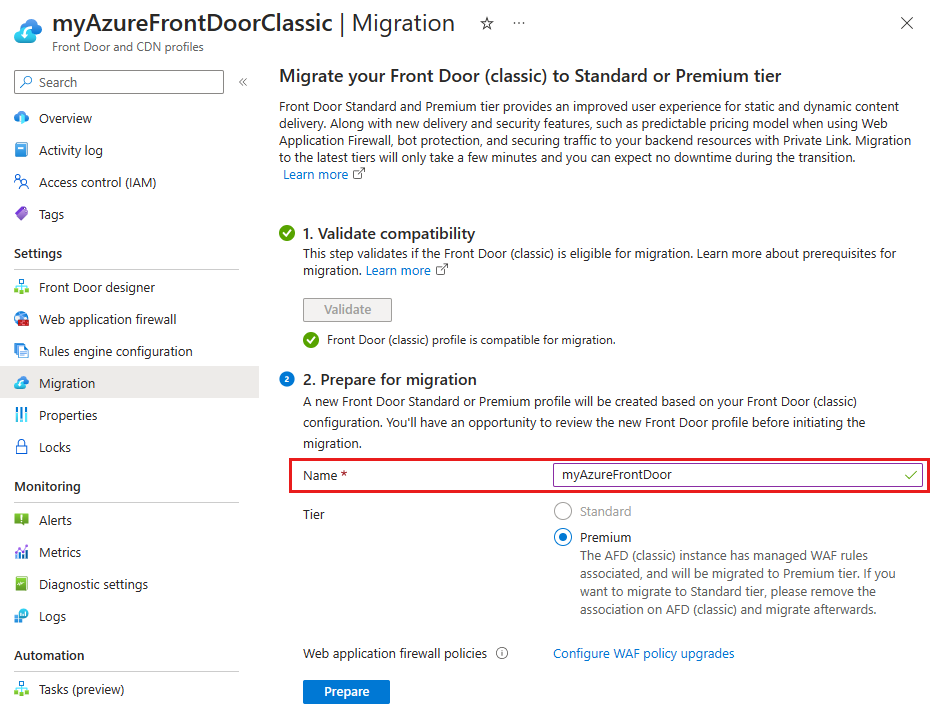
Front Door(클래식) WAF 정책 설정에 따라 Front Door 계층이 자동으로 선택됩니다.
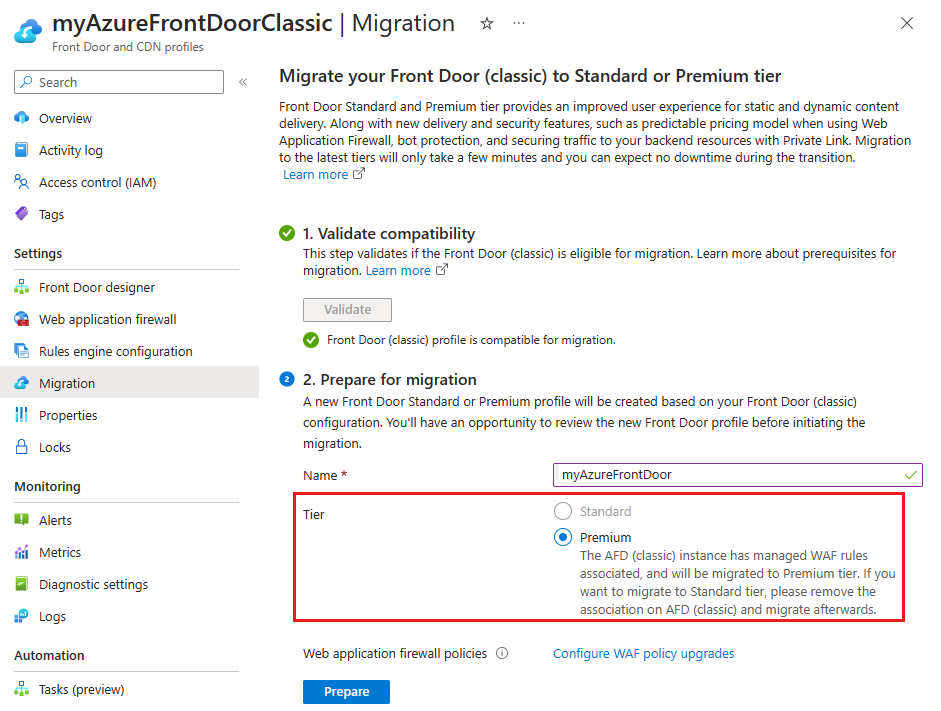
- 표준 - Front Door(클래식) 프로필에 연결된 사용자 지정 WAF 규칙만 있는 경우입니다. 프리미엄 계층으로 업그레이드하도록 선택할 수 있습니다.
- 프리미엄 - Front Door(클래식) 프로필에 연결된 관리되는 WAF 규칙이 있는 경우입니다. 표준 계층을 사용하려면 먼저 관리되는 WAF 규칙을 Front Door(클래식) 프로필에서 제거해야 합니다.
WAF 정책 업그레이드 구성을 선택하여 현재 WAF 정책을 업그레이드할지 아니면 기존의 호환되는 WAF 정책을 사용할지 여부를 구성합니다.
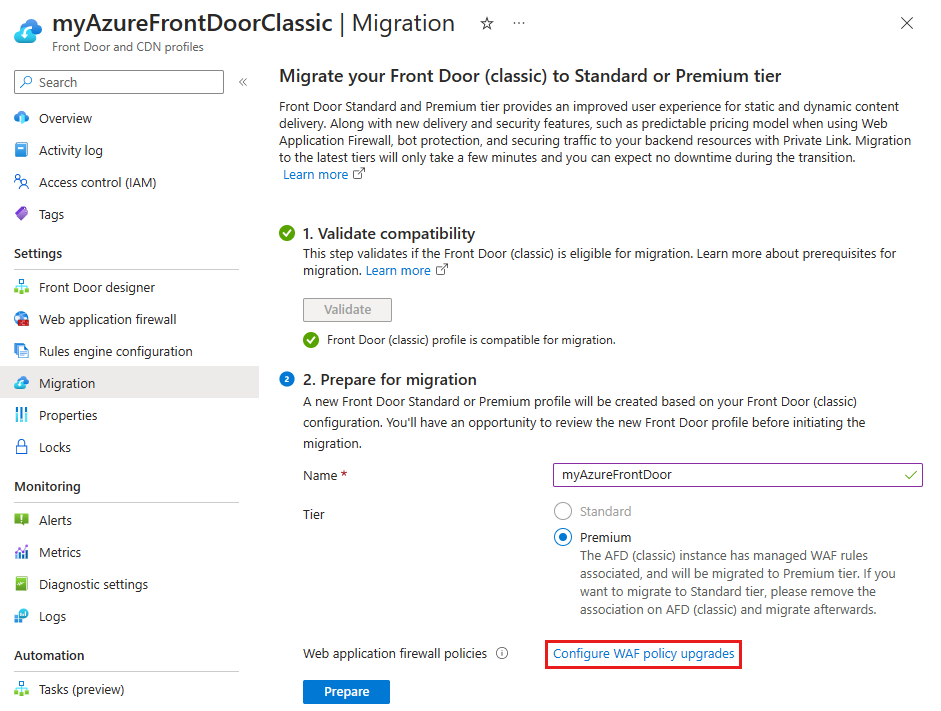
참고 항목
WAF 정책 업그레이드 구성 링크는 Front Door(클래식) 프로필에 연결된 WAF 정책이 있는 경우에만 표시됩니다.
Front Door(클래식) 프로필에 연결된 각 WAF 정책에 대해 작업을 선택합니다. Front Door 프로필을 마이그레이션하는 계층과 일치하는 WAF 정책의 복사본을 만들거나 기존의 호환되는 WAF 정책을 사용할 수 있습니다. WAF 정책 이름을 기본 제공된 이름에서 변경할 수도 있습니다. 완료되면 적용을 선택하여 Front Door WAF 설정을 저장합니다.
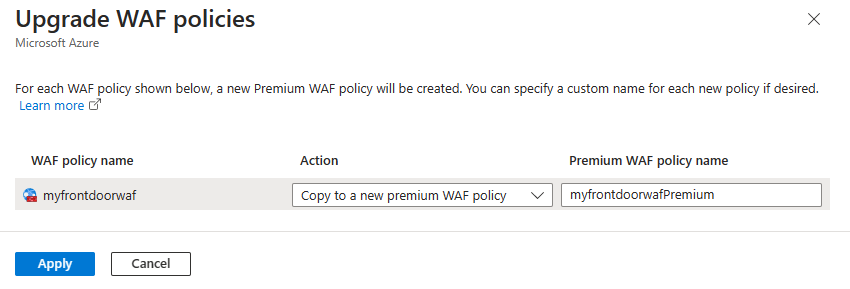
메시지가 표시되면 준비를 선택한 다음 예를 선택하여 마이그레이션 프로세스를 진행할지 확인합니다. 확인되면 Front Door(클래식) 프로필을 더 이상 변경할 수 없습니다.
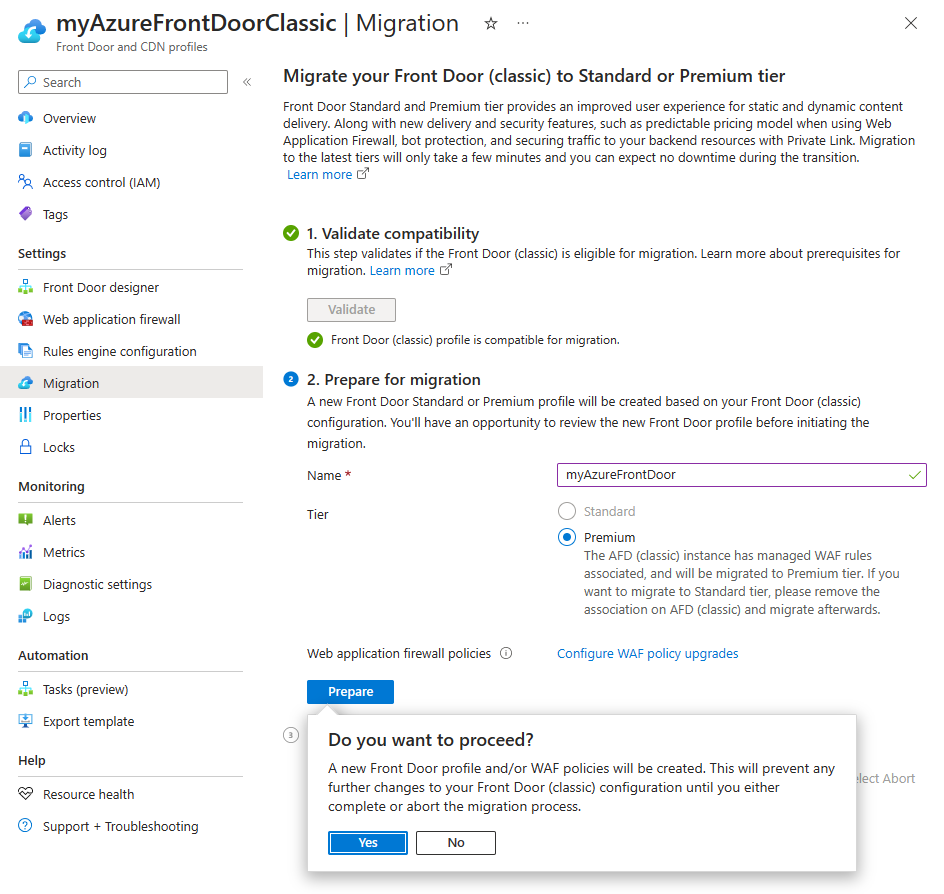
표시되는 링크를 선택하여 새 Front Door 프로필의 구성을 확인합니다. 현재 새 프로필에 대한 각 설정을 검토하여 모든 설정이 올바른지 확인할 수 있습니다. 읽기 전용 프로필 검토가 완료되면 페이지의 오른쪽 위 모서리에 있는 X를 선택하여 마이그레이션 화면으로 돌아갑니다.
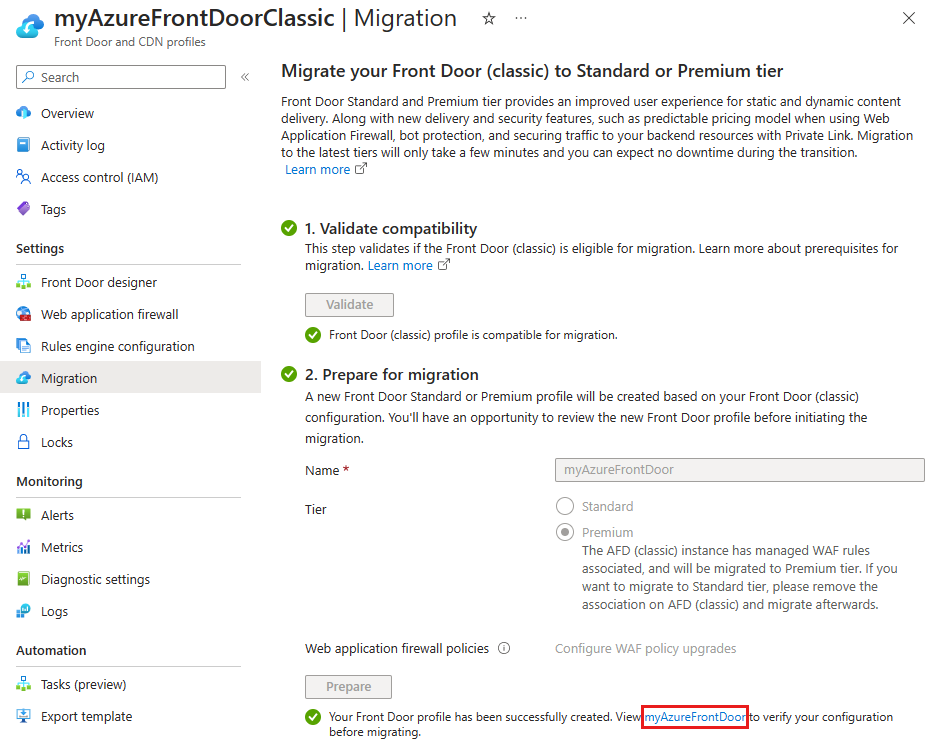
관리 ID 사용
사용자 고유의 인증서를 사용하고 있는 경우 관리 ID를 사용하도록 설정하여 Azure Front Door가 Azure Key Vault 인증서에 액세스할 수 있도록 해야 합니다. 관리 ID는 자격 증명을 관리할 필요 없이 다른 Azure 서비스에 안전하게 연결할 수 있는 Microsoft Entra ID의 기능입니다. 자세한 내용은 Azure 리소스에 대한 관리 ID란?을 참조하세요.
참고 항목
- 사용자 고유의 인증서를 사용하지 않는 경우 관리 ID를 사용하도록 설정하고 Key Vault 대한 액세스 권한을 부여할 필요가 없습니다. 마이그레이션 단계로 건너뛸 수 있습니다.
- 관리 인증서는 현재 Azure Government 클라우드의 Azure Front Door 표준 또는 프리미엄에 대해 지원되지 않습니다. Azure Government 클라우드에서 Azure Front Door 표준 또는 프리미엄에 대해 BYOC를 사용하거나 이 기능을 사용할 수 있을 때까지 기다려야 합니다.
사용을 선택한 다음 사용하려는 관리 ID 유형에 따라 시스템 할당 또는 사용자 할당을 선택합니다.
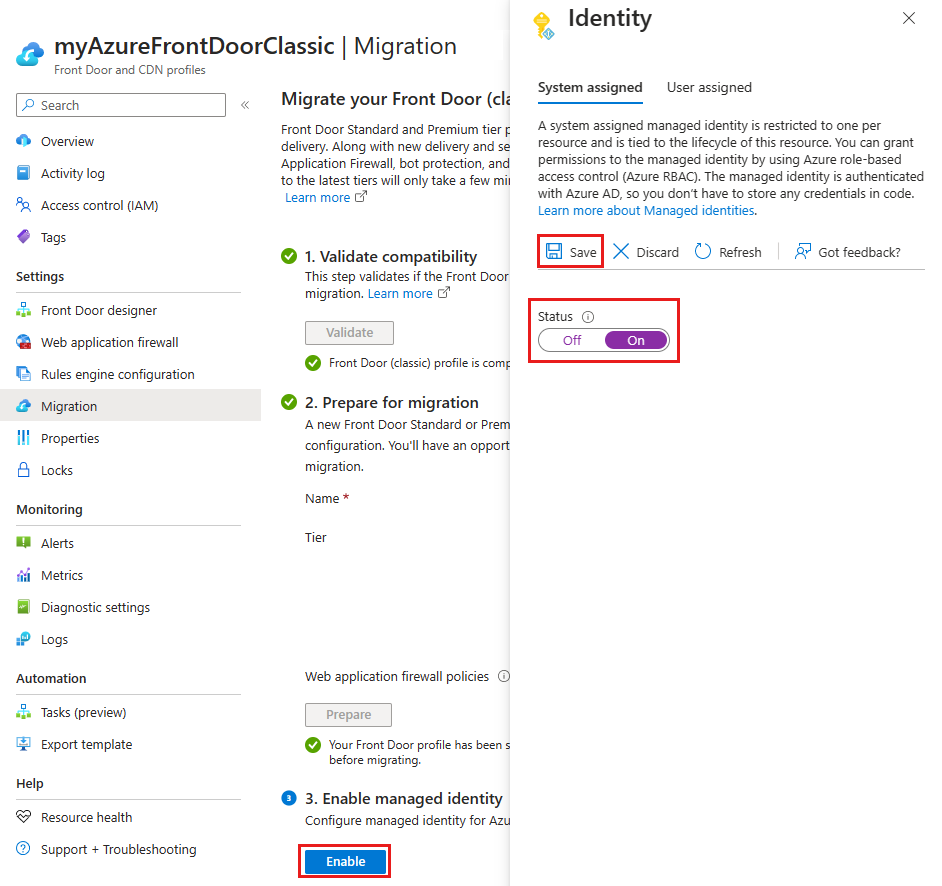
시스템 할당 - 상태를 켜기로 전환한 다음 저장을 선택합니다.
사용자 할당 - 사용자 할당 관리 ID를 만들려면 사용자 할당 ID 만들기를 참조하세요. 사용자 관리 ID가 이미 있는 경우 ID를 선택한 다음 추가를 선택합니다.
오른쪽 위 모서리에 있는 X 를 선택하여 마이그레이션 페이지로 돌아갑니다. 그러면 관리 ID를 사용하도록 설정한 것을 볼 수 있습니다.
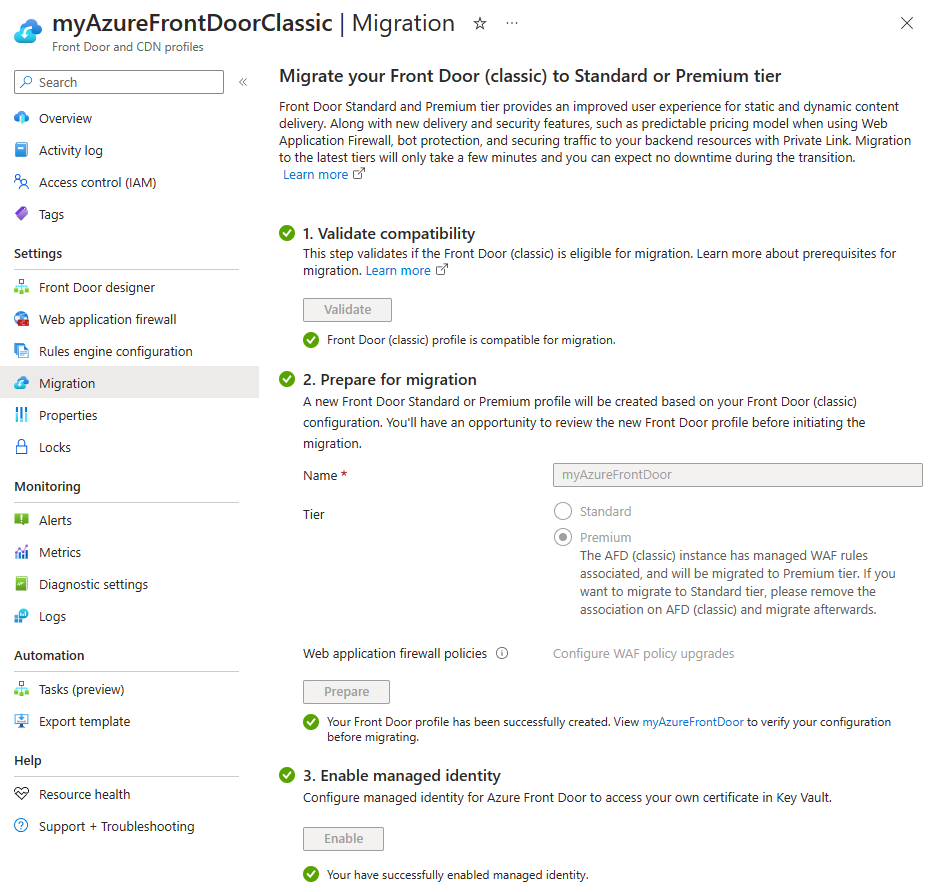
Key Vault 관리 ID 부여
부여를 선택하여 Front Door(클래식) 프로필에 사용되는 모든 Azure Key Vault에 관리 ID를 추가합니다.
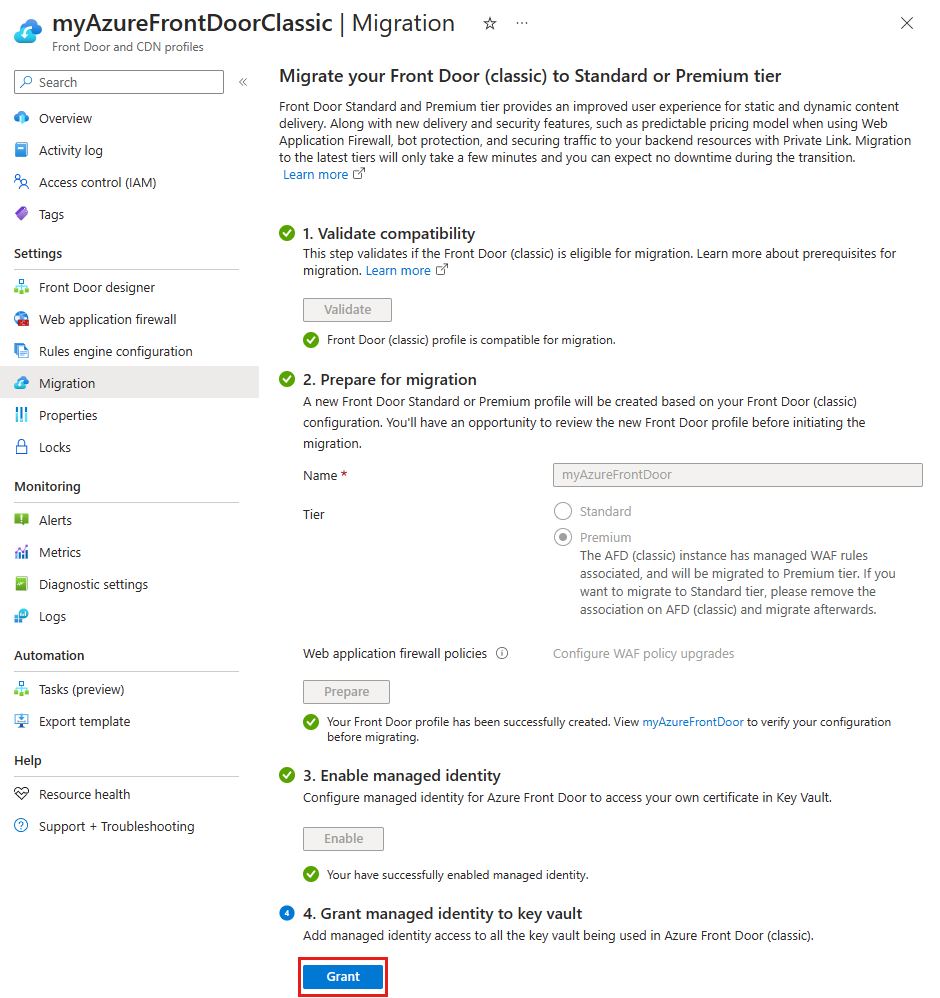
마이그레이션
마이그레이션 프로세스를 시작하려면 마이그레이션을 선택합니다. 메시지가 표시되면 예를 선택하여 마이그레이션을 진행할지 확인합니다. 마이그레이션은 Front Door(클래식) 프로필의 복잡성에 따라 몇 분 정도 걸릴 수 있습니다.
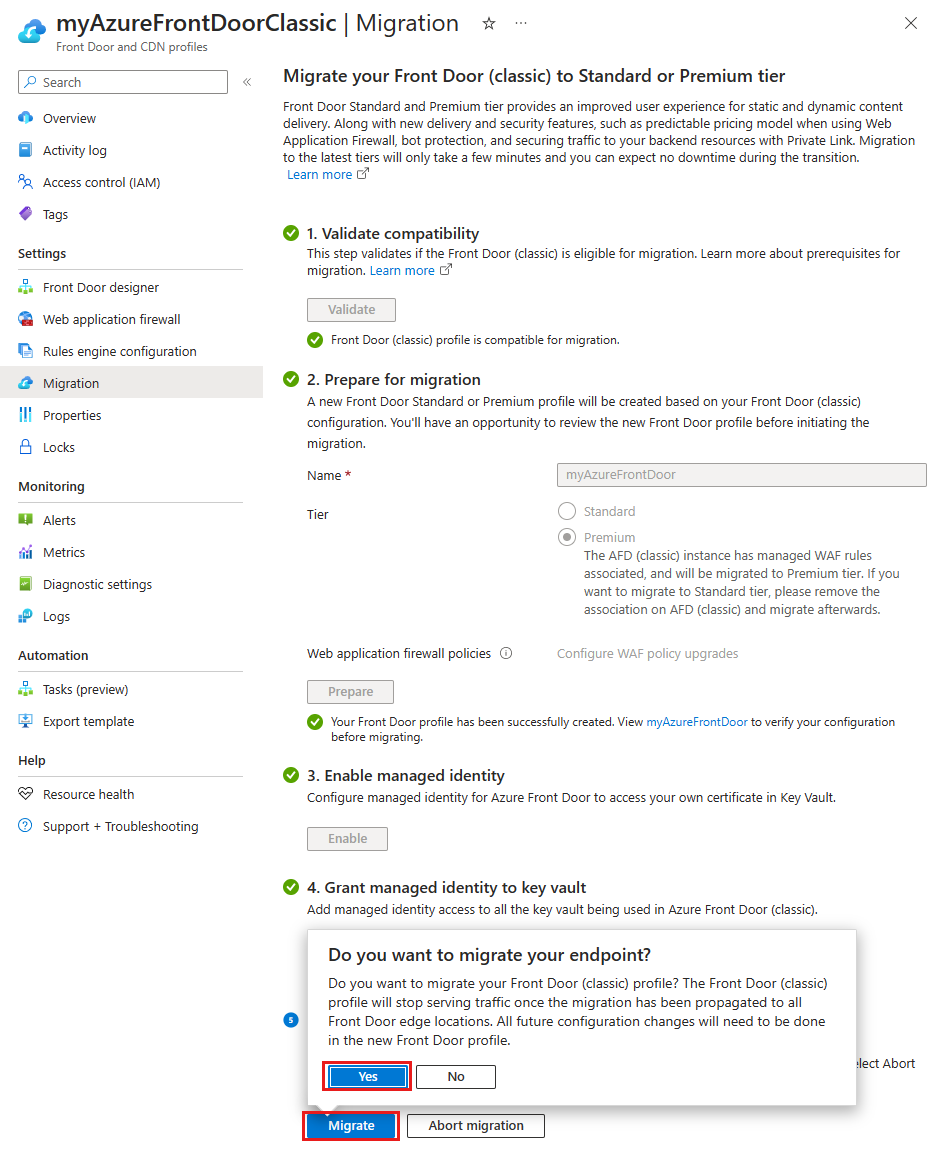
참고 항목
마이그레이션을 취소하면 새 Front Door 프로필만 삭제됩니다. 새 WAF 정책 복사본은 수동으로 삭제해야 합니다.
마이그레이션이 완료되면 페이지 맨 위에 있는 배너 또는 성공 메시지의 아래에 있는 링크를 선택하여 새 Front Door 프로필로 이동합니다.
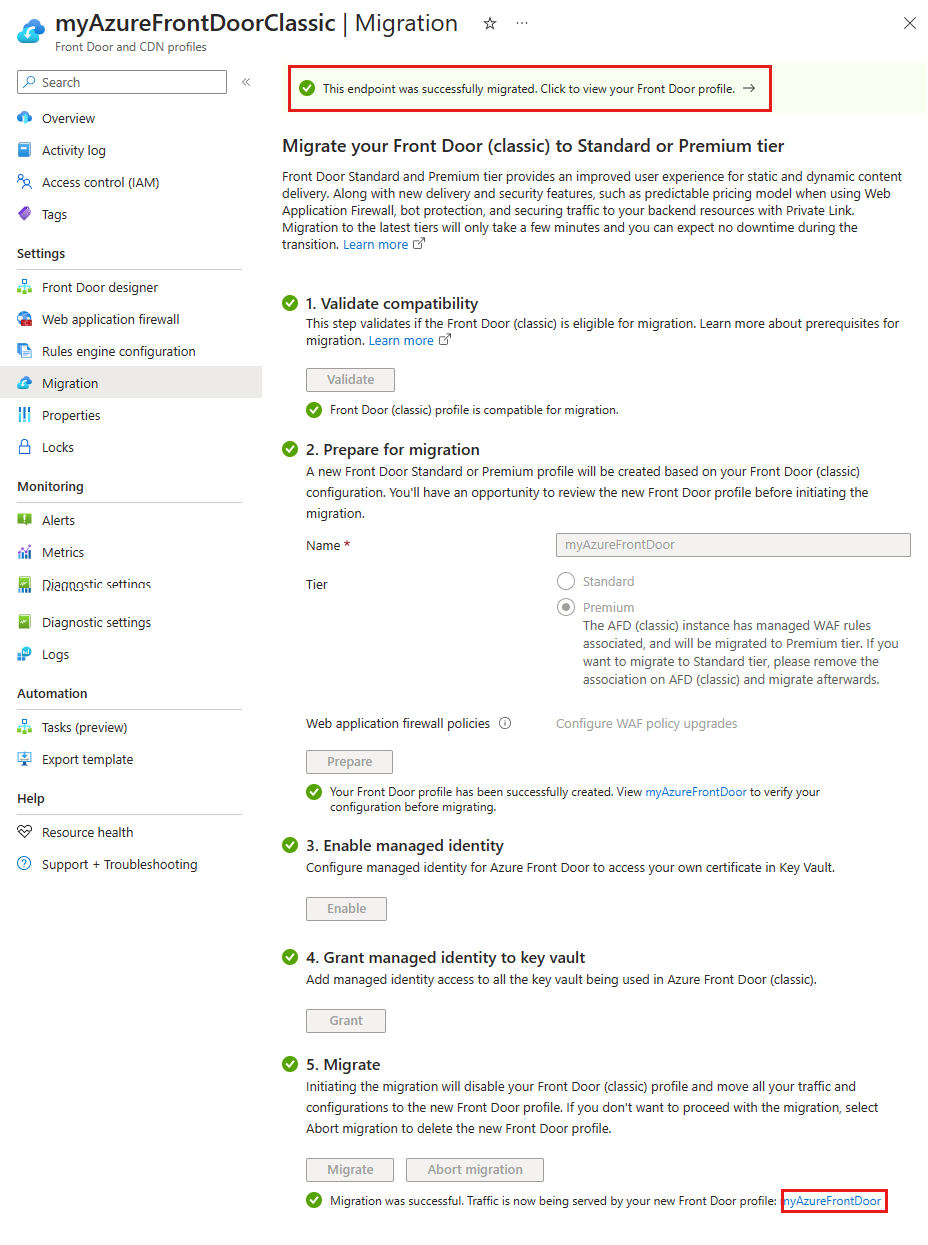
Front Door(클래식) 프로필은 이제 사용 안 함이며 구독에서 삭제할 수 있습니다.
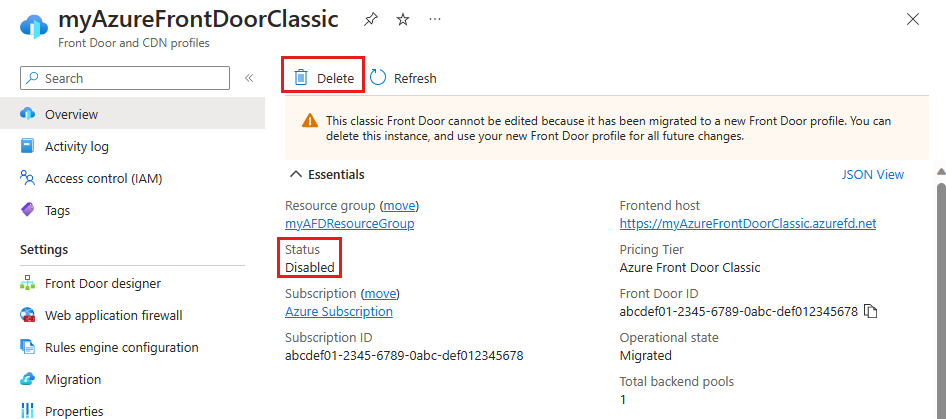
Warning
마이그레이션이 완료되고, 프로덕션 환경을 삭제할 새 프로필을 삭제하는 경우 이러한 변경 사항은 되돌릴 수 없습니다.
DNS 레코드 업데이트
이전 Azure Front Door(클래식) 인스턴스는 Azure Front Door 표준 및 프리미엄과 다른 FQDN(정규화된 도메인 이름)을 사용합니다. 예를 들어 Azure Front Door(클래식) 엔드포인트는 contoso.azurefd.net일 수 있지만 Azure Front Door 표준 또는 프리미엄 엔드포인트는 contoso-mdjf2jfgjf82mnzx.z01.azurefd.net일 수 있습니다. Azure Front Door 표준 및 프리미엄 엔드포인트에 대한 자세한 내용은 Azure Front Door의 엔드포인트를 참조하세요.
마이그레이션 프로세스 전이나 중에 DNS 레코드를 업데이트할 필요가 없습니다. Azure Front Door는 구성을 변경하지 않고 Azure Front Door(클래식) 엔드포인트에서 수신하는 트래픽을 Azure Front Door 표준 또는 프리미엄 프로필로 자동으로 보냅니다.
그러나 마이그레이션이 완료되면 새 Azure Front Door 표준 또는 프리미엄 엔드포인트로 트래픽을 전송하도록 DNS 레코드를 업데이트하는 것이 좋습니다. DNS 레코드를 변경하면 나중에 프로필이 계속 작동하도록 할 수 있습니다. DNS 레코드를 변경해도 가동 중지 시간이 발생하지 않습니다. 이 업데이트를 미리 계획할 필요가 없으며 편의를 위해 예약할 수 있습니다.
다음 단계
- Front Door 계층 간의 매핑 설정을 이해합니다.
- Azure Front Door 계층 마이그레이션 프로세스에 대해 자세히 알아봅니다.
피드백
출시 예정: 2024년 내내 콘텐츠에 대한 피드백 메커니즘으로 GitHub 문제를 단계적으로 폐지하고 이를 새로운 피드백 시스템으로 바꿀 예정입니다. 자세한 내용은 다음을 참조하세요. https://aka.ms/ContentUserFeedback
다음에 대한 사용자 의견 제출 및 보기